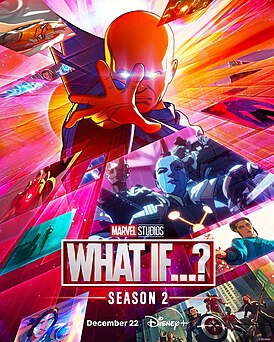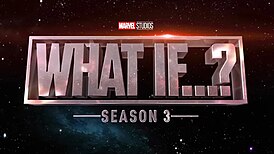Interested Article - Что делать, если Википедия заблокирована

- 2020-07-29
- 1

Эта страница содержит инструкцию для доступа к Википедии в случае, если доступ к ней заблокирован властями страны или отдельными интернет-провайдерами. Пожалуйста, не используйте эту инструкцию, если вас заблокировал администратор за нарушение правил Википедии .
Серверы, на которых находятся русскоязычный и другие разделы Википедии, расположены вне стран СНГ и потому никак не пострадают при блокировке доступа к Википедии: всё содержимое и весь вклад участников Википедии будет полностью сохранён. Доступ ко всем языковым разделам сохранится везде, за исключением территорий, где он заблокирован.
Сохраните на случай блокировки доступа ссылки на архивные копии этой страницы (см. раздел « »)!
Чтение и скачивание
Если вы используете Википедию только для чтения , то вам достаточно воспользоваться удобным для вас ; вам не обязательно ознакамливаться с информацией о регистрации, правилах и прочем. Если вы хотите редактировать Википедию, то см. .
Для чтения русскоязычной, англоязычной или другой языковой версии Википедии без подключения к интернету вы в любой момент можете законно, , всё содержимое («дампы») Википедии для личного или иного использования (объём от нескольких гигабайт до нескольких десятков гигабайт). Самым простым способом это сделать будет скачать Kiwix ( ) или другое ПО для скачивания и чтения Википедии. Приложения для мобильных платформ можно отыскать в соответствующих магазинах.
Также вы можете создать копию (зеркало) Википедии без получения дополнительного разрешения от Фонда Викимедиа и авторов Википедии. Уже созданные копии Википедии, развёрнутые как легально, так и в нарушение правил, перечислены на соответствующей странице . Будьте осторожны при их использовании, так как они не проходят проверки сообществом участников Википедии, могут быть устаревшими и/или искажёнными после внесения изменений кем-то не из числа википедистов.
Обратите внимание, что согласно лицензии вы можете также использовать контент в любой материальной форме без дополнительных условий и ограничений на объём — напечатать на бумаге, записать на DVD-диски, жёсткие диски и другие материальные носители. Также лицензия разрешает коммерческое использование всех подпадающих материалов Википедии за пределами веб-сайта Википедии (но не внутри, сама Википедия является некоммерческим проектом), следовательно, как вариант, при распространении контента на материальном носителе есть возможность брать деньги для компенсации затрат (лицензией напрямую разрешено извлекать коммерческую выгоду).
Редактирование
Если доступ к Википедии заблокирован, то перед вами встанет три проблемы:
- Получить непосредственный доступ к сайту (см. );
- Зарегистрироваться (см. );
- Получить право на редактирование (см. ).
Хотя редактировать в Википедии может каждый, по соображениям безопасности проекта использование средств анонимизации (VPN, прокси, TOR и т. д.) в общем случае запрещено. Все адреса VPN, TOR и т. д. заблокированы: редактировать с них нельзя. Эта инструкция расскажет вам, как вы можете зарегистрироваться и редактировать проект через средства анонимизации в чрезвычайных условиях — при внешней блокировке доступа к проекту.
Подготовка
Если доступ к Википедии ещё не заблокирован, но вы считаете такой сценарий вероятным, то мы рекомендуем предварительно сделать следующее:
- Зарегистрироваться ;
- Протестировать возможность доступа к Википедии с использованием средств обхода интернет-цензуры, чтобы быть готовым. Не надо ничего редактировать, просто внимательно прочтите инструкцию, попробуйте скачать предложенные средства, установить, настроить, зайти на сайт;
- Использовать {{ User committed identity }} . Подробная документация доступна на странице шаблона;
- Сохранить эту страницу или на своём компьютере, чтобы в случае возможной блокировки иметь доступ к инструкции.
Регистрация
С самостоятельной регистрацией через средства анонимизации могут возникнуть проблемы, поэтому следуйте, пожалуйста, инструкции ниже:
- Ознакомьтесь с правилами: об именах участниках и о самой регистрации ;
-
Выберите себе имя учётной записи и проверьте, что оно свободно. Для этого пройдите по ссылке
https://ru.wikipedia.org/wiki/User:Name, где Name замените на желаемое имя. Если на указанной странице сказано « Не зарегистрировано учётной записи „Name“ .», то всё в порядке. Если нет, то выберите другое имя; - Заполните .
Если предыдущий пункт не дал результата или вы не смогли разобраться в подаче запроса, то обратитесь по любому из каналов к администраторам из соответствующего списка или в службу VRT по адресу [email protected] . При запросе обязательно укажите желаемое имя и адрес электронной почты.
Теперь у вас есть учётная запись, однако редактировать вы по-прежнему не можете: адреса анонимизаторов заблокированы в проекте. Переходим к разделу .
Получение права
Если вы зарегистрировались, то следуйте, пожалуйста, нижеследующей инструкции:
- Убедитесь, что вы вошли в свою учётную запись;
- Перейдите , кратко опишите ситуацию и нажмите «Опубликовать изменения». Периодически заглядывайте на страницу до получения на ней ответа.
Если вы по какой-либо причине не смогли выполнить вышеуказанные пункты, если у вас возникли вопросы, то обратитесь по любому из каналов к администраторам из соответствующего списка или в службу VRT по адресу [email protected] .
Поздравляем! Отныне вы можете свободно регистрировать статьи, участвовать в обсуждениях, заниматься обслуживанием проекта. Однако просьба учесть, что на аккаунты, которые были созданы после блокировки доступа, могут быть наложены определённые социальные ограничения (участие в голосованиях, выборах администраторов и т. д.). Большая просьба отнестись к этому с пониманием: если таковой меры не будет, то, учитывая повальное использование средств анонимизации, социальные институты Википедии окажутся слишком уязвимыми перед атаками через множество созданных одним человеком аккаунтов. Набор социальных ограничений и процедура их снятия в данный момент может обсуждаться.
Если вы желаете редактировать не только русскоязычный раздел Википедии, но также иные разделы и братские проекты ( Викицитатник , Викисловарь и т. п.), в этом случае подайте, пожалуйста, . Если эту страницу вы редактировать не можете, напишите на адрес [email protected] с просьбой выдать глобальное право исключения из IP-блокировок. В запросе укажите имя аккаунта и опишите кратко причину (ситуация в вашей стране); Запрос желательно подавать на английском, однако в самом крайнем случае вы можете сделать это и на русском. Возможно, помимо глобального права, вам также придётся подавать запросы для получения локального права (аналогично п. 2) в некоторых крупных разделах, где адрес вашего анонимизатора заблокирован ещё и локально.
Правовой аспект
Законодательство России не запрещает использовать технические средства (такие как открытые или закрытые прокси-серверы, а также Tor ) для восстановления доступа к сайтам, заблокированным на территории России.
Правила Википедии не запрещают использовать любые технические средства для чтения Википедии. Однако правила накладывают существенные ограничения на редактирование. С точки зрения действующих правил вы не имеете права в обычной ситуации использовать открытые прокси-серверы и Tor для редактирования проектов Фонда Викимедиа , однако вы можете использовать закрытые прокси и VPN (в т.ч. расположенные на VDS / VPS зарубежных хостинг-провайдеров). Для исключительных случаев, к которой относится блокировка доступа к ресурсу, предусмотрена выдача для аккаунта специального права, позволяющего игнорировать блокировку средств анонимизации.
Обход блокировки
Вкратце
- Если вам достаточно лишь чтения Википедии, вы можете воспользоваться услугами одного из сайтов- анонимайзеров . Примеры таких сайтов . Входить в учётную запись через них нельзя — они узнают ваш пароль!
- Можете ли вы зайти в ? Если да, то вероятно, ваш провайдер использует для блокировки сайта свой собственный DNS-сервер . Для обхода подобной блокировки см. . Вероятно, никаких дополнительных действий вам не потребуется и вы сможете продолжить редактировать Википедию в обычном режиме.
- , установив для себя уже настроенный комплект Tor Browser .
- .
- Вы можете настроить свой браузер для использования одного из множества прокси-серверов . О том, где найти список прокси-серверов, . Прокси-серверы не отличаются высокой надёжностью и могут прекратить работу в любой момент. С другой стороны у вас есть не такой уж низкий шанс найти ещё не заблокированный прокси, через который можно будет править Википедию без каких-либо дополнительных ухищрений.
Сравнительная таблица вариантов
| Способ | Простота использования | Уровень безопасности | Надежность и стабильность работы | Примечания |
|---|---|---|---|---|
| Очень легко | Низкий | Средняя | Только для чтения, редактирование невозможно | |
| Легко | Различный | Зависит от провайдера | Только для специфических блокировок | |
| Легко | Высокий | Высокая | Для редактирования нужно право «Исключение из IP-блокировок» | |
| Легко | n/a | n/a | Только для чтения, редактирование невозможно | |
| Легко | Высокий | Различная | Только для чтения с Android-устройств, редактирование невозможно | |
| Средняя | Не гарантируется, зависит от поставщика услуги | Различная, обычно высокая | Для редактирования нужно право «Исключение из IP-блокировок» | |
| Средняя | Не гарантируется | Низкая | Для редактирования нужно право «Исключение из IP-блокировок» | |
| Средняя/Сложная | Высокий | Высокая | Дополнительных прав не требуется, возможно редактирование | |
| Сложная | Высокий, если все делать правильно | Высокая | Дополнительных прав не требуется, возможно редактирование |
Анонимайзеры
В сети доступны различные сайты- анонимайзеры , через которые можно легко читать даже заблокированные сайты. Все что от вас потребуется — ввести адрес необходимой страницы (например, https://ru.wikipedia.org/wiki/1234 ) в поле ввода. Найти сайт-анонимайзер вы можете, просто введя «Анонимайзер» в ваш любимый поисковик. Пожалуйста, не входите в аккаунт через анонимайзеры, поскольку их владельцы смогут узнать ваш пароль!
Ссылки на некоторые анонимайзеры:
Наиболее простым вариантом является Google Translate ( ): для его использования в качестве анонимизатора в поле исходного текста нужно набрать или вставить ссылку на требуемую страницу.
Подмена DNS-записи
Некоторые провайдеры для более узкой блокировки блокируют только русскоязычный раздел по доменному имени через собственные
DNS
. Проверьте, можете ли вы зайти в
или на
, если да — вероятно, используется такой метод блокировки. Если вы пользователь
Windows
— для обхода откройте файл
C:\Windows\System32\drivers\etc\hosts
простым текстовым редактором (
блокнотом
, не через
Word
!) с правами администратора и добавьте в самый низ новую строку:
91.198.174.192 ru.wikipedia.org
.
Использование мобильной версии
Некоторые провайдеры, перекрыв доступ к обычной (стационарной) версии сайта, оставляют открытым доступ к . В мобильной версии не так удобно редактировать статьи, но она в целом вполне функциональна, содержит точно тот же объём информации, что и стационарная версия, и вполне приемлемо, хотя и несколько непривычно, выглядит на полноразмерных экранах настольных компьютеров.
Tor
Скачайте Tor-браузер с . Установите и запустите. Этого достаточно, чтобы читать Википедию уже сейчас (дополнительных настроек не потребуется).
С 8 декабря 2021 года Tor заблокирован в России. Скачать его можно только через любой другой способ анонимизации. Для работы через него потребуются «мосты»: в настройках соединения Tor необходимо нажать «Использовать мост» и выбрать устраивающий вас способ получения «мостов». По состоянию на 23.07.2023 вы можете использовать как минимум встроенный мост типа snowflake. Однако, иногда такой вариант может не сработать, в таком случае необходимо попытаться использовать иной тип мостов, или попробовать установить программу Cloudflare WARP и запустить Tor от имени администратора.
Смотрите также TAILS , его можно свободно скачать на территории России.
Свой браузер через Tor
Возможно перенаправление соединения различных программ, включая ваш любимый браузер, через сеть Tor.
- Tor-клиент работает как локальный SOCKS5 прокси, доступный по адресу 127.0.0.1 через порт 9150 или 9050. Все что вам требуется — установить Tor-клиент и в качестве SOCKS5 прокси в настройках вашего браузера. Описанная выше установка Tor Browser представляет собой уже настроенный комплект из браузера и Tor-клиента.
-
Более сложный способ с помощью программы Advanced Onion Router или Vidalia Standalone:
-
Скачать программу
(
,
) или
(
). Распаковать, запустить. Далее настройки AdvOR, у Vidalia похожие: Нажать «Подключиться» внизу окна и дождаться соединения. Во вкладке «система» можно включить автозапуск вместе с Windows и автоподключение. Нажать внизу маленькую кнопку
»и выбрать страну с быстрым каналом, например Germany . Для ускорения связи внутри сети Tor в Router restrictions («Ограничения роутера») желательно уменьшить ползунок до 2 узлов. Сохранить настройки кнопкой внизу. - Выбрать программу, соединения которой перенаправляем. Это можно сделать с помощью кнопок в нижнем левом углу или во вкладке Proxy («Прокси»), однако эта функция может сбоить. Поэтому лучше зайти на вкладку «Прокси», и скопировать оттуда адрес и порт в настройки вашего браузера.
-
Скачать программу
(
,
) или
(
). Распаковать, запустить. Далее настройки AdvOR, у Vidalia похожие: Нажать «Подключиться» внизу окна и дождаться соединения. Во вкладке «система» можно включить автозапуск вместе с Windows и автоподключение. Нажать внизу маленькую кнопку
Запуск Tor только для Википедии
Некоторые расширения для браузеров могут автоматически подключаться к прокси при переходе на определённые сайты. Для браузеров Firefox и Chrome таким является расширение FoxyProxy ( / ). В его настройках:
-
Нажать «добавить» прокси. На вкладке «параметры соединения» ввести вышеупомянутый адрес и порт из Tor или AdvOR, поставить галку на «SOCKS-прокси?». На вкладке «шаблоны URL» «добавить» и ввести шаблон
^https?://.*\.wiki.*\.org/.*$, внизу включить «регулярное выражение» и «белый список». Нажать «Ok», и в главном окне FoxyProxy в выпадающем меню выбрать «Использовать прокси основанные на шаблонах». Теперь сайты Wiki-проектов должны запускаться через Tor, а другие сайты как обычно.
CENO Browser
— это мобильный p2p-браузер, позволяющий загружать заблокированные страницы с устройств других пользователей, у которых он установлен. Доступность страниц зависит от того, есть ли она в кэше у других пользователей.
Расширения для браузера
Большинство браузеров имеют расширения и дополнения, дающие возможность пользователю обойти различного рода блокировки. Один из популярных браузеров Google Chrome имеет в своём арсенале несколько бесплатных дополнений, выбрать и установить которые можно на странице .
Для браузеров Firefox и Icedove их можно установить по ссылке и . FoxyProxy для автоматического подключения вашего браузера к Tor при редактировании Википедии.
Архивирование веб-сайтов
Процесс сохранения текущей версии сайта в «архиве» осуществляется, как правило, с помощью специального программного обеспечения на ресурсах, находящихся вне зон блокировки. Например, сервис archive.is позволяет сохранять основной HTML -текст веб-страницы, все изображения, стили, фреймы и используемые шрифты, в том числе страницы с Веб 2.0 -сайтов.
Вставив ссылку на заблокированную страницу в окно « » или в окно «Искать сохранённые страницы», можно получить результат в виде как веб-страницы, так и её .
VPN
Технология VPN , если говорить просто — это виртуальный аналог локальной сети. Только в этом случае роль вашего домашнего роутера будет выполнять сервер, который находится очень далеко от вас, а роль кабеля к роутеру будет выполнять интернет. Причём, как правило, все данные, которые отправляются через VPN, шифруются, и все серверы будут видеть, что ваши соединения идут от того сервера, на котором работает VPN. Список VPN-сервисов, в том числе и бесплатных, можно найти на сайте .
Открытые прокси-серверы
Используйте открытые прокси . Скорость прокси-сервера может быть достаточно низкой, поэтому по возможности следует отключить загрузку изображений. Также надо быть готовым к тому, что используемый прокси может в любой момент прекратить свою работу. Есть два варианта поиска открытых прокси-серверов:
- Вручную
- Используйте программы для самостоятельного поиска открытых прокси. Это потребует времени и некоторого понимания принципов их работы. Для Windows: утилита ( ). Для Linux: .
- С использованием агрегаторов
-
Перейдите по ссылкам и выберете подходящий для вас вариант.
,
. После нахождения адресов (вида
XXX.XXX.XXX.XXX:YYYY), вам следует вписать их в настройки своего браузера. Поскольку, как сказано выше, открытые прокси нестабильны в работе, можно использовать плагины для браузеров, позволяющие быстро переключаться между найденными серверами:- Для Firefox — , и ;
- Для Opera — CyberGhost VPN, ZenMate и ;
- Для Google Chrome — ;
- Для Яндекс.Браузер — .
См. также для - .
Выделенный сервер
Требует некоторой компетенции и финансовых вложений, но зато чисто и надёжно с точки зрения правил. Здесь не будет подробных инструкций, подразумевается, что если вы готовы это сделать, то найдёте их сами в интернете, их много, можно поискать на .
Единственное, на что мы обратим внимание: перед покупкой убедитесь, что адреса хостера не заблокированы в рувики. Многие IP-адреса хостеров тут бессрочно заблокированы, поэтому сначала проверьте, потом покупайте. Проверить блокировку можно на страницах (проверять надо обе): , Служебная:Список глобальных блокировок .
SSH-туннелирование
SSH-туннелирование может быть организовано на виртуальном хостинге с доступным протоколом SSH , что на порядок дешевле аренды выделенного сервера и даже VPN . При этом обеспечивается высочайший уровень безопасности. Этот способ обхода блокировки требует среднего уровня технических знаний при наличии качественной инструкции: необходимо всего лишь выполнить стандартные, пусть даже не до конца понятные команды.
Закрытые third-party прокси
Попробуйте обратиться также сюда: . Степень актуальности проекта неизвестна.
Дополнительные способы получения страниц Википедии
Страницы Википедии доступны для чтения через кэш большого количества разных поисковых систем (Google, Yandex, Yahoo, поиск@mail.ru и т. п. ). Для чтения страницы Википедии через кэш той или иной поисковой системы достаточно найти эту страницу при помощи поискового запроса и перейти по ссылке на сохранённую системой копию страницы (эта ссылка находится возле ссылки на саму страницу, возможно, в выпадающем меню). Также возможен доступ к страницам Википедии через переводчик Google (translate.google.com). Ещё один способ получения страниц Википедии — использование почтовых сервисов, автоматически присылающих определённую страницу по запросу (www4mail).
Для ботоводов
Опытным редакторам, которые запускают программные средства для автоматического и полуавтоматического редактирования Википедии в целях обслуживания проекта, следует учесть рекомендации:
- Аккаунт бота должен получить право исключения из IP-блокировок.
-
Настройки прокси задаются для:
- Pywikibot в .
- AWB в настройках IE-браузера Windows .
-
Выбор типа соединения.
-
Запуск через Tor-прокси. В основе Tor лежит шифрование и перемешивание трафика через множество частных компьютеров, территориально далёких между собой. Поэтому соединение замедляется в разы, что может удлинить каждый проход бота по множеству страниц на часы. Даже если в настройках Tor минимально укоротить длину цепочки узлов, отфильтровать их по таймаутам, и выбрать страну с быстрыми каналами (Германия и т. п.).
- AWB не работает напрямую через Tor (через запуск , и простановку 127.0.0.1:9150 или 9050 в настройках IE-браузера), так как Tor это SOCKS прокси, а AWB нужен HTTPS. Непроверенные варианты для обхода этого в FAQ Tor: для детальной настройки, 6-8 летней давности которые инжектятся в процесс перенаправляя соединения, и ещё вроде AdvOR.
- Бесплатные прокси работают крайне медленно, обычно не дольше нескольких часов или дня. Ежедневно их искать и вписывать в настройки сложно.
- VPN, или VDS, на котором установить свой прокси-сервер. Сервер должен быть иностранным для обхода блокировки. Существуют ряд провайдеров/хостеров, дающих бесплатный тестовый доступ, есть дающие на год. У платных расценки примерно $0.013-0.030/час. На данный момент говорят, что бесплатно позволяет обход, но неясно, работает ли на этом тарифе https.
- Скриптовый бот можно запускать с сервера Фонда Викимедиа (см. и ). Эти варианты не подходят для софта с графическим интерфейсом вроде AWB.
-
Запуск через Tor-прокси. В основе Tor лежит шифрование и перемешивание трафика через множество частных компьютеров, территориально далёких между собой. Поэтому соединение замедляется в разы, что может удлинить каждый проход бота по множеству страниц на часы. Даже если в настройках Tor минимально укоротить длину цепочки узлов, отфильтровать их по таймаутам, и выбрать страну с быстрыми каналами (Германия и т. п.).
История блокировок русской Википедии
В соответствии с законом «О защите детей от вредной информации» 1 сентября 2012 года в России был создан «Единый реестр запрещённой информации». В этот реестр попадают страницы или сайты, доступ к которым должен быть запрещён на территории России, если информация, признанная государственными органами или судом запрещённой, не будет удалена.
- 26 июня 2015 года
- Черноярский районный суд Астраханской области запретил распространение информации из статьи « Чарас » на территории России. По мнению суда эта статья содержит запрещённую информацию о методах изготовления наркотиков.
- 18 августа 2015 года
- Роскомнадзор через два месяца после вынесения приговора направил в адрес Википедии уведомление о необходимости удаления запрещённой информации . Участники вынесли статью на несколько обсуждений и дописали снабдив источниками . Сообщество Википедии после обсуждения на форуме приняло решение, что статья «Чарас» теперь соответствует правилам проекта, а значит, не может быть удалена. Это мнение сообщества было доведено до Роскомнадзора.
- 24 августа 2015 года
- Роскомнадзор поручил интернет-провайдерам России заблокировать статью «Чарас», но в связи с тем, что Википедия использует безопасное соединение, интернет-провайдеры не смогут заблокировать доступ к отдельной странице, и им придётся заблокировать доступ ко всей Википедии. 25 августа 2015 некоторые российские интернет-провайдеры заблокировали доступ к Википедии. В этот же день Роскомнадзор направил в адрес Википедии уведомление о том, что статья « Чарас » исключена из «Единого реестра запрещённой информации» . Согласно сообщению Роскомнадзора «информация, признанная судом запрещённой, [была] отредактирована» и, таким образом, решение суда было выполнено . При этом в промежуток между решением Роскомнадзора о блокировке доступа к статье «Чарас» и решением о её исключении из реестра сама статья не претерпела существенных изменений .
- 1 марта 2022 года
- Роскомнадзор прислал уведомление о необходимости удаления запрещённой информации в статье Вторжение России на Украину (2022) .
- 29 марта 2022 года
- Роскомнадзор прислал уведомление о внесении статьи Вторжение России на Украину (2022) в особый Реестр по требованию «Генерального прокурора Российской Федерации или его заместителя». Согласно 149-ФЗ, если в течение суток «распространяемая с нарушением закона информация» удалена не будет, Википедия должна быть заблокирована.
Архивация инструкции
Если Википедия заблокирована, то и эту страницу читатели не увидят. Ниже приведены копии этой страницы на различных сайтах. Копии статические, поэтому при существенных изменениях этой страницы архивные ссылки следует обновлять:
- ( ) — копия в Архиве интернета (на территории России блокируется некоторыми провайдерами);
- или или — копия на Archive.is ;
- — на многих крупных провайдерах сработает и такая ссылка (обратите внимание на точку после доменного имени ). Тот же приём может быть использован и для чтения иных страниц, учитывая, что некоторые провайдеры блокируют страницы только на уровне DNS .
См. также
- Опросы:
- Википедия:Страницы Википедии, внесённые в Единый реестр запрещённых сайтов
- Википедия:Удаление информации по требованию властей
Примечания
- (англ.) // Официальный FAQ Tor
-
- HTTPS -прокси. Обратите внимание, доступ через прокси, поддерживающий только HTTP-протокол, будет невозможен.
- SOCKS -прокси. Обратите внимание, что хотя SOCKS-прокси позволяет работать по HTTPS-протоколу, он не является HTTP или HTTPS-прокси. Учитывайте это при настройке вашего браузера и не пытайтесь вписать SOCKS-прокси как HTTPS-прокси.
- и AWB
- . Lenta.ru . Дата обращения: 24 августа 2015.
Ссылки
- 2020-07-29
- 1